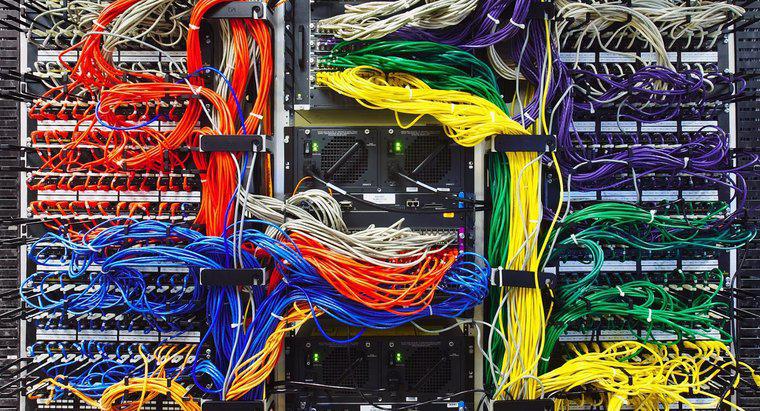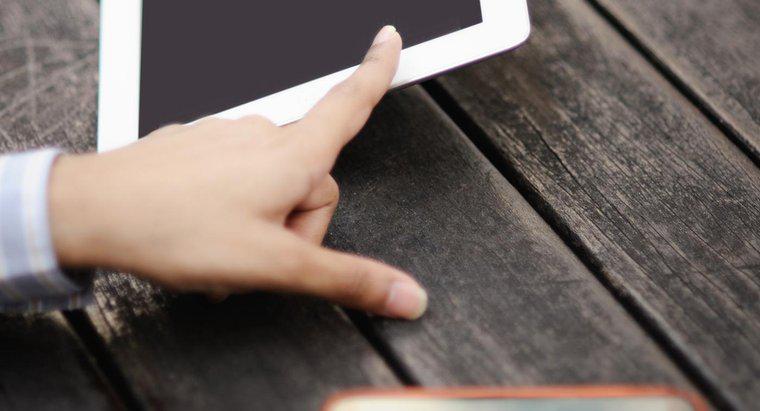Dezactivați dispozitivul TouchPad pe un laptop HP apăsând butonul de lângă acesta sau oprind senzorii din setările proprietăților dispozitivului. Butonul On /Off este de obicei în formă de lungă, dreptunghi, și este situat chiar deasupra TouchPad.
Nu toate laptopurile HP au un buton pentru a activa și dezactiva TouchPad-ul. Când nu există, dezactivați-l prin sistemul de operare.
Pasul 1: Accesați fereastra de dialog pentru proprietățile mouse-ului
Dacă nu există niciun buton pentru a dezactiva TouchPad-ul, accesați setările dispozitivului pentru al dezactiva din sistemul de operare. Faceți clic pe butonul "Start" din Windows 7 sau faceți clic pe funcția "Căutare" din Windows 8. Introduceți "mouse" în bara de căutare și faceți clic pe pictograma "Căutare". Selectați "Proprietăți mouse" din lista de rezultate pentru a accesa fereastra de dialog corespunzătoare.
Pasul 2: Dezactivați dispozitivul TouchPad
Faceți clic pe fila "Proprietăți dispozitiv" din extrema dreaptă a ferestrei de dialog. Selectați "TouchPad" din lista de dispozitive, apoi faceți clic pe butonul "Dezactivați" de sub el.
Pasul 3: Dezactivați caracteristica gesturilor
Pe laptop-urile HP care citesc gesturi precum și robinete, există o opțiune de dezactivare a gesturilor sau a întregului TouchPad. În tava Windows, faceți clic dreapta pe pictograma gesturi, apoi selectați "Dezactivați" din listă pentru a dezactiva gesturile.